Croc è uno strumento basato su CLI open source che consente di trasferire file in modo sicuro tra i sistemi. Durante il trasferimento di file, viene generato un codice che il mittente e il sistema ricevente possono utilizzare per la crittografia end-to-end. Sia che il mittente e il destinatario si trovino sulla stessa rete o su reti diverse, Croc può trasferire facilmente e rapidamente file tra di loro senza la necessità di port forwarding. Croc può essere installato e utilizzato su Linux, Windows e MacOS, consentendoti di condividere file tra diversi sistemi operativi.
Nel tutorial di oggi, installeremo Croc per trasferire in modo sicuro i file tra i sistemi Ubuntu. Per installare Croc su Ubuntu, dovresti avere i privilegi di root o sudo.
Nota :La procedura è stata dimostrata su Ubuntu Sistema operativo. Puoi usare la stessa procedura di installazione per Debian Sistema operativo.
Installazione di Croc su Ubuntu
Per la dimostrazione, utilizzeremo due Ubuntu 20.04 Macchine LTS. Su entrambe le macchine installeremo Croc. Segui i passaggi seguenti per installare Croc sul sistema Ubuntu.
Passaggio 1:scarica Croc
Per scaricare Croc, visita la pagina Croc GitHub e scarica Croc .deb pacchetto per il sistema operativo Linux. Puoi scaricare a 32 o 64 bit a seconda dell'architettura del tuo sistema operativo.
Puoi anche utilizzare il comando seguente per scaricare l'ultima versione di Croc a 64 bit, ovvero 9.4.2 (a partire da ottobre 2021):
$ wget https://github.com/schollz/croc/releases/download/v9.4.2/croc_9.4.2_Linux-64bit.deb
Una volta scaricato, vedrai l'output come mostrato di seguito.

Fase 2:installazione di Croc
Dopo il download, puoi installare il pacchetto Croc .deb usando il comando apt.
Usa il comando seguente per installare Croc:
$ sudo apt install ./croc_9.4.2_Linux-64-bit.deb
Se hai scaricato un'altra versione, assicurati di sostituirla con .deb nome del file utilizzato nel comando precedente.
Nota inoltre che se il file scaricato si trova in un'altra directory, assicurati di spostarti prima all'interno di quella directory. Quindi puoi eseguire il comando di installazione.
Fase 3:verifica dell'installazione
Per verificare l'installazione di Croc, eseguire il comando seguente:
$ corc -v
Se Croc è stato installato correttamente, l'output mostrerà la versione di Croc.

Utilizzo di Croc
Dopo aver installato croc su entrambi i sistemi, siamo pronti per condividere i file tra di loro. Trasferire un file con Croc è semplicissimo. Un mittente deve solo eseguire un singolo comando per inviare un file. Questo comando genera un codice. Per ricevere quel file, il destinatario deve solo digitare quel codice nel proprio Terminale.
Trasferisci un singolo file
Per inviare un singolo file utilizzando Croc, spostati all'interno della directory in cui si trova il file, quindi utilizza il comando seguente:
$ croc invia
Ad esempio, per inviare un file denominato testfile.txt che si trova all'interno della directory Home della macchina mittente, eseguire il comando seguente:
$ croc send testfile.txt
Dopo aver eseguito il comando precedente, vedrai un codice visualizzato nell'output. Copia questo codice. Nel nostro esempio, il codice visualizzato nell'output è croc 6441-ballon-disney-domain .
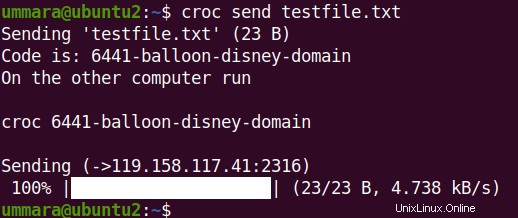
Ora sull'altra macchina su cui vuoi trasferire il file, incolla quel codice nel Terminale e premi Invio . Successivamente, ti chiederà se desideri accettare quel file. Premi y per accettare il file. Ora il file verrà trasferito sull'altra macchina.
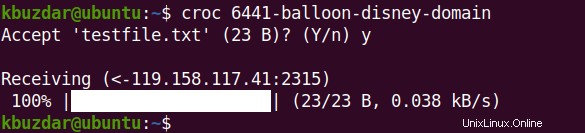
Per impostazione predefinita, Croc chiede se desideri sovrascrivere un file esistente. Se vuoi che Croc sovrascriva un file esistente senza che venga richiesto, usa –yes –overwrite opzione come segue:
$ croc --yes --overwrite testfile.txt
Trasferisci più file
Per trasferire più file utilizzando Croc, spostati all'interno della directory che contiene i file. Quindi usa il comando seguente:
$ croc send
Ad esempio, per inviare 3 file denominati testfile.txt, testfile2.txt, e testfile3.txt che si trova all'interno della directory Home della macchina mittente, eseguire il comando seguente:
$ croc send testfile.txt, testfile2.txt, and testfile3.txt
Dopo aver eseguito il comando precedente, vedrai un codice visualizzato nell'output. Copia questo codice.
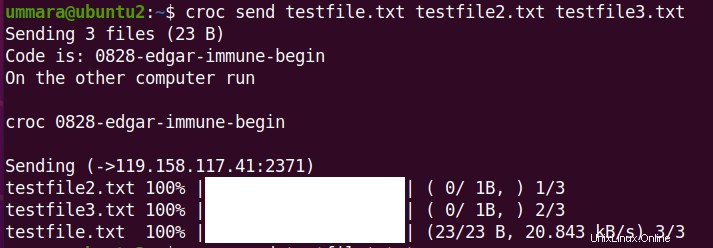
Ora sull'altra macchina su cui vuoi trasferire questi file, incolla quel codice nel Terminale e premi Invio . Successivamente, ti chiederà se desideri accettare questi file. Premi y per accettare i file. Ora tutti i file verranno trasferiti sull'altra macchina.
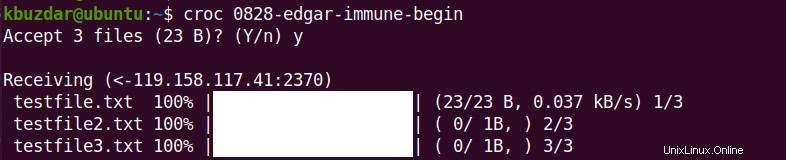
Per inviare più file, puoi anche utilizzare il carattere jolly. Ad esempio, per inviare tutti i file i cui nomi terminano con .txt , puoi utilizzare il carattere jolly come segue:
$ croc send *.txt
Trasferisci una directory
Per trasferire una directory utilizzando Croc, spostati all'interno della directory principale in cui si trova la directory desiderata, quindi utilizza il comando seguente:
$ croc invia
Ad esempio, per inviare una directory denominata testdirectory che si trova all'interno della directory Home della macchina mittente, eseguire il comando seguente:
$ croc send testdirectory
Dopo aver eseguito il comando precedente, vedrai un codice visualizzato nell'output. Copia questo codice.
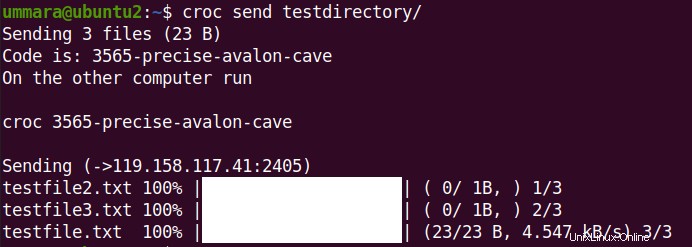
Ora sull'altra macchina in cui vuoi trasferire la directory, incolla il codice nel Terminale e premi Invio . Successivamente, ti chiederà se desideri accettare i file. Premi y per accettare i file. Ora la directory con il suo contenuto verrà trasferita sull'altra macchina.
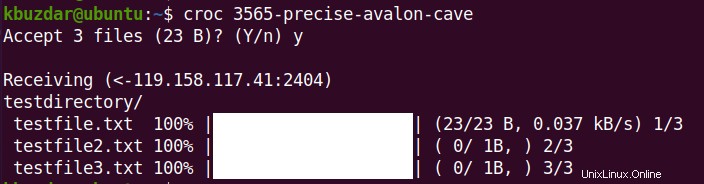
Trasferisci utilizzando il codice personalizzato
Durante l'invio del file, puoi anche specificare il tuo codice personalizzato utilizzando il –codice opzione.
$ croc send –code
Ad esempio, vuoi usare meraviglioso come codice durante l'invio del file testfile.txt ad un altro sistema. In questo caso, il comando sarebbe:
$ croc send --code wonderful testfile.txt
Sul lato ricevente, dovrai utilizzare il codice sopra per ricevere il file:
$ coccodrillo meraviglioso
Trasferisci testo
Puoi anche inviare SMS ad altre macchine usando il –testo opzione come segue:
$ croc send --text "this is URL"
Copia il codice visualizzato sulla macchina mittente e quindi incollalo nel Terminale della macchina ricevente. Successivamente, il testo specificato verrà trasferito all'altra macchina.
Disinstalla Croc
Se per qualsiasi motivo desideri rimuovere Croc, utilizza il comando seguente per farlo:
$ sudo apt remove croc
Se ti chiede conferma, premi y e poi Invio . Dopodiché, Croc verrà rimosso dalla tua macchina.
In questo post, abbiamo spiegato come installare e utilizzare Croc su Ubuntu OS. Ora puoi trasferire facilmente e in sicurezza file tra le tue macchine Ubuntu. Abbiamo anche spiegato come disinstallare Croc nel caso in cui sia necessario rimuoverlo dal sistema.
